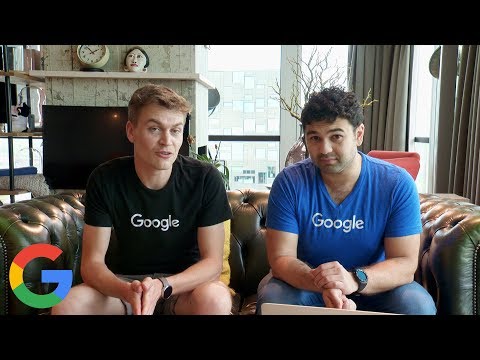Heeft u problemen met het verwijderen van afspeellijsten van uw iPod nano? Volg deze eenvoudige stappen om ze in een mum van tijd te verwijderen.
Stappen
Methode 1 van 2: Automatisch nummers en afspeellijsten toevoegen en verwijderen
Als uw iPod is ingesteld om automatisch alle muziek met iTunes te synchroniseren (standaardinstelling), worden nummers en afspeellijsten die zijn toegevoegd aan of verwijderd uit uw iTunes-bibliotheek ook toegevoegd aan of verwijderd van uw iPod wanneer de iPod is aangesloten en gesynchroniseerd met iTunes. Als uw iPod is ingesteld om alleen bepaalde afspeellijsten automatisch te synchroniseren, worden nummers toegevoegd aan of verwijderd van de iPod wanneer ze worden toegevoegd aan of verwijderd uit de afspeellijsten in iTunes die zijn gesynchroniseerd met iPod1.

Stap 1. Open uw iTunes-programma voordat u uw iPod nano met uw USB-synchronisatiekabel op uw computer aansluit

Stap 2. Klik met de rechtermuisknop op de afspeellijst die u wilt verwijderen en klik op "verwijderen"
Als uw iPod nano is ingesteld om automatisch te synchroniseren met uw computer, moet elke afspeellijst van uw iPod nano ook in uw iTunes staan.

Stap 3. Sluit uw iPod nano aan op uw computer met behulp van de USB-synchronisatiekabel van uw iPod
Als iTunes nog niet is geopend, zou het automatisch moeten openen, maar als dat niet het geval is, kunt u het openen door erop te dubbelklikken.

Stap 4. Wacht tot uw iPod nano automatisch synchroniseert met uw iTunes-bibliotheek en verwijder alle afspeellijsten die niet langer in uw iTunes-bibliotheek staan
Methode 2 van 2: Handmatig nummers van de afspeellijst toevoegen en verwijderen

Stap 1. Als u de nummers en afspeellijsten op uw iPod liever afzonderlijk beheert van de manier waarop u ze in iTunes beheert:
- Stel uw iPod in om muziek en video handmatig te beheren door op het pictogram van uw iPod aan de linkerkant van iTunes te klikken wanneer deze is aangesloten.
- Vink het vakje "muziek en video's handmatig beheren" aan.

Stap 2. Sluit uw iPod nano aan op uw computer met behulp van de USB-synchronisatiekabel van uw iPod
iTunes zou automatisch moeten openen, maar als dat niet het geval is, kunt u het openen door erop te dubbelklikken.

Stap 3. Klik op het grijze driehoekje naast je iPod in het iTunes-bronvenster
Hiermee kunt u de inhoud van uw iPod zien. Alle afspeellijsten op uw iPod nano verschijnen hier.

Stap 4. Klik op de afspeellijst die u wilt verwijderen en selecteer "delete" in het iTunes Edit-menu
Tips
- Afspeellijsten kunnen niet rechtstreeks van uw iPod worden verwijderd.
- Dit werkt ook met elke andere iPod
- Verlaat de On-The-Go-afspeellijst, deze verschijnt standaard op de iPod.
- U kunt ook afzonderlijke nummers van uw iPod verwijderen door eerst op het pictogram van uw iPod aan de linkerkant van iTunes te klikken wanneer deze is aangesloten en vervolgens elk nummer dat u wilt verwijderen te markeren (alle nummers van uw iPod zijn nu in het hoofdmenu verschenen). iTunes-scherm). Zodra alle nummers die u wilt verwijderen zijn gemarkeerd, selecteert u "verwijderen" in het iTunes-menu Bewerken.
Waarschuwingen
- Als uw iPod is ingesteld om automatisch te synchroniseren met uw iTunes-bibliotheek, kunnen afspeellijsten die u in iTunes verwijdert en die vervolgens van uw iPod worden verwijderd wanneer u deze aansluit, niet worden hersteld.
- Als op uw iPod-scherm "niet loskoppelen" staat wanneer deze is aangesloten, koppel dan uw USB-synchronisatiekabel niet los van uw computer of uw iPod. Dit kan ertoe leiden dat alle inhoud van uw iPod wordt verwijderd. Werp eerst uw iPod uit met behulp van de uitwerpknop direct naast het pictogram van uw iPod in iTunes, en wacht tot uw iPod niet langer "niet loskoppelen" leest.